Assurez-vous que votre complément dispose des autorisations requises pour s'exécuter
- Il y a de fortes chances que vous ayez reçu le message d'erreur: Ce complément n'a pas pu être démarré lorsque vous démarrez Outlook.
- Il peut s'agir d'un problème de cache corrompu ou le complément est géré par votre administrateur.
- Nous vous montrons comment résoudre ce problème et remettre le complément en marche.
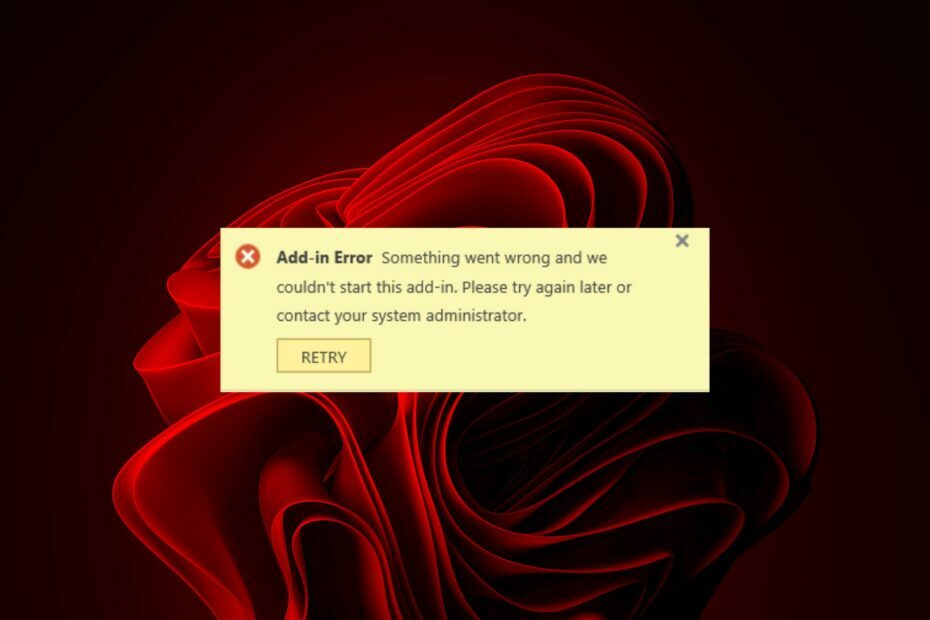
L'utilisation d'Outlook signifie que vous avez à votre disposition certains des meilleurs compléments Office qui facilitent votre travail. Cependant, ces compléments peuvent parfois mal fonctionner et ne pas démarrer. Par exemple, les utilisateurs ont été bombardés de L'erreur de complément Outlook n'a pas pu être démarrée message.
Il peut s'agir d'un problème temporaire ou d'un problème plus grave. Nous examinons en profondeur la signification de cette erreur et les solutions possibles.
Pourquoi n'avons-nous pas pu démarrer ce complément dans Outlook ?
Le modèle de complément est la fonctionnalité qui permet
Perspectives pour interagir avec des applications et des services tiers. De nombreux développeurs ont créé ces compléments, vous pouvez donc vous attendre à ce qu'ils rencontrent des problèmes de temps en temps.Il est également important de noter que cette erreur n'est pas ancrée dans l'application Outlook et peut se produire dans d'autres programmes Office, tels que Microsoft Word ou Excel.
UN utilisateur sur la plateforme communautaire Microsoft avait ceci à dire :
Je ne peux démarrer aucun complément Office. Tous les compléments entraînent Impossible de démarrer ce complément erreur. Les compléments sont obtenus à partir du site source de l'application Microsoft.
- Installation incorrecte/incomplète – Cette erreur peut se produire si le complément n'a pas été installé correctement ou s'il a été endommagé lors de l'installation.
- Plusieurs versions d'Outlook – Si plusieurs instances d'Outlook sont installées sur votre PC, il est possible que ces compléments créent des conflits.
- Complément désactivé – Cela peut se produire si vous avez plusieurs copies d'Outlook sur votre ordinateur ou si vous avez essayé d'installer un complément sur un ordinateur avec une version incompatible d'Office.
- Système d'exploitation obsolète - Si votre Windows n'est pas mis à jour, vous obtiendrez cette erreur lorsque vous essayez d'installer un complément qui utilise une version plus récente d'Outlook.
- Permissions insuffisantes – Certains compléments sont gérés par l'administrateur et nécessitent donc des autorisations explicites pour les lancer et les utiliser.
Comment corriger l'erreur du complément Outlook ?
Essayez les solutions de contournement de base suivantes avant toute solution technique avancée :
- Attendez. Parfois, c'est juste un problème temporaire et après un certain temps, le complément fonctionne normalement.
- Vérifiez les autorisations du complément et demandez à votre administrateur de les activer, puis réessayez.
- Vérifiez que l'application sélectionnée répond à la configuration système requise pour votre version de Windows.
- Assurez-vous que vous utilisez la dernière version du complément.
- Vérifiez que votre bureau est à jour.
- Désactivez et réactivez le complément.
- Assurez-vous que vous ne rencontrez aucun Problèmes de connexion Outlook.
- Redémarrez Outlook.
- Essayez de redémarrer Windows en mode sans échec et vérifiez si le problème persiste.
- Vérifier les mises à jour Windows.
1. Démarrer Outlook en mode sans échec
- Presse les fenêtres+ R pour ouvrir le Courir boite de dialogue.
- Taper Outlook.exe /safe et cliquez D'ACCORD pour ouvrir Outlook en mode sans échec.

2. Effacer le cache d'Outlook
- appuie sur le les fenêtres + R clés pour ouvrir le Courir boite de dialogue.
- Taper %LOCALAPPDATA%\Microsoft\Outlook\ dans la boîte de dialogue, puis cliquez sur D'ACCORD.
- Faites un clic droit sur le RoamCache dossier, sélectionnez Copie, puis collez-le dans un autre dossier.
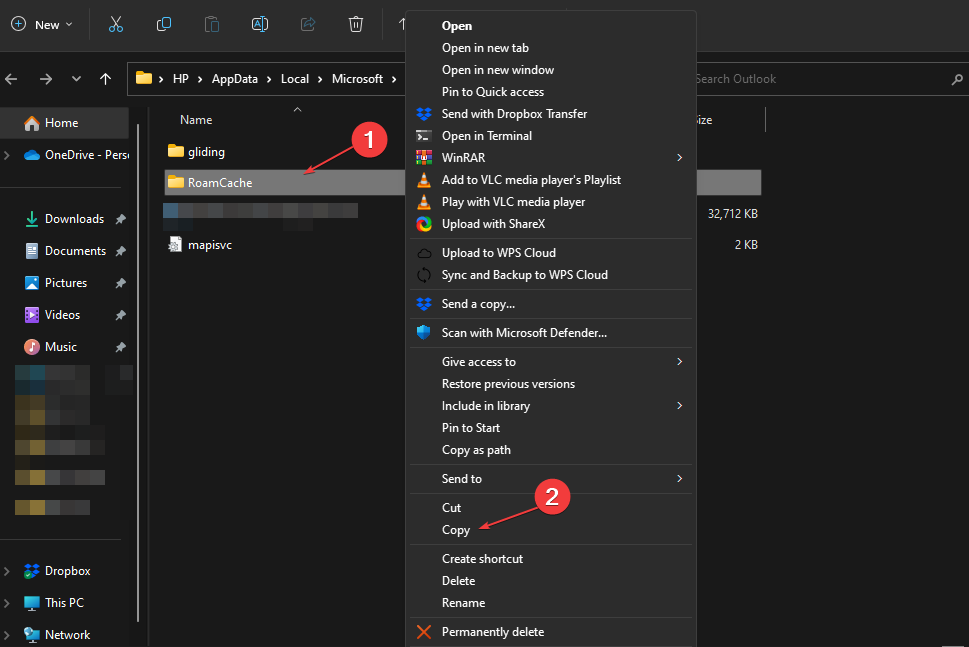
- Double-cliquez sur le RoamCache dossier, sélectionnez tous les éléments du dossier ou appuyez sur Ctrl + UN, puis appuyez sur la Supprimer clé.
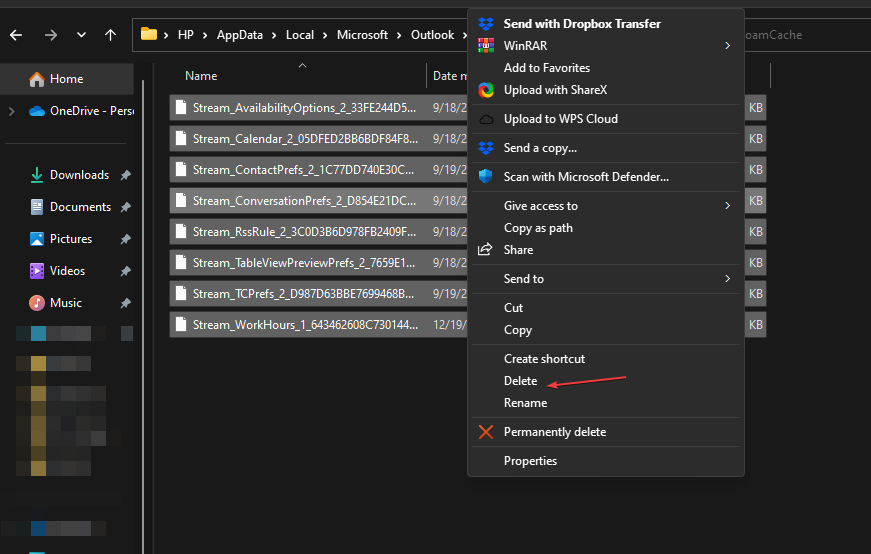
- Redémarrez votre PC.
Vider le cache peut aider à se débarrasser de tous les fichiers corrompus qui empêchent le démarrage du complément.
- Le calendrier Outlook n'autorise pas les modifications: 3 façons de le réparer
- Comment imprimer des e-mails à partir d'Outlook Web & Desktop App
- Le calendrier Outlook n'affiche pas les jours fériés? Voici comment y remédier
- Comment réparer Outlook n'a pas pu créer le fichier de travail
- 3 façons de télécharger toutes les pièces jointes à partir d'Outlook
3. Réparer Microsoft Office
- Frappez le les fenêtres type de clé Panneau de commande dans la barre de recherche, puis cliquez sur Ouvrir.

- Aller vers Désinstaller un programme sous Programmes.

- Localiser Microsoft Office et cliquez sur Changement.

- Sélectionnez le Réparation en ligne option et attendez que le processus se termine avant de réessayer.

Si l'exécution de la réparation ne fonctionne pas, vous pouvez essayer un outil de réparation tiers qui est plus approfondie dans la résolution de ces problèmes.
4. Réinstaller le complément
- Ouvrez l'application Outlook, cliquez sur le Déposer onglet et sélectionnez Choix sur cet onglet.
- Sélectionnez le Compléments onglet sur la fenêtre qui s'ouvre.
- Sous le Gérer menu déroulant, accédez à Compléments COM et appuyez sur le Aller bouton.

- Sélectionnez le complément de sélection, puis cliquez sur le Retirer bouton.
- Clique le D'ACCORD bouton.
- Allez maintenant au Page des compléments Outlook pour le réinstaller.
5. Réinstaller Microsoft Office
- Frappez le les fenêtres touche et cliquez sur Paramètres.

- Dans le volet de droite, cliquez sur applications, puis à gauche, Applications et fonctionnalités.

- Faites défiler jusqu'à Microsoft Office, cliquez sur les trois ellipses et sélectionnez Options avancées.

- Cliquez sur Désinstaller sous le Désinstallermenu.
- Confirmez votre choix et suivez l'assistant pour terminer le processus.
- Téléchargez une nouvelle copie de Microsoft Office.
Et voilà comment corriger l'erreur Impossible de démarrer le complément dans Outlook. Si aucune de ces solutions ne vous convient, essayez d'utiliser la version Web d'Outlook ou passez à un autre client de messagerie.
Voilà. Si vous avez trouvé cet article utile ou si vous avez des questions concernant Outlook, veuillez laisser un commentaire ci-dessous et nous ferons de notre mieux pour répondre à votre question.


